So aktivieren Sie Wi-Fi auf einem Dell Laptop
Was Sie wissen sollten
- Gehe zu Windows-Aktionscenter > Netzwerk > W-lan, wählen Sie das Netzwerk aus, mit dem Sie eine Verbindung herstellen möchten, und geben Sie das Kennwort ein.
- Bei einigen Dells können Sie Wi-Fi mit der Verknüpfung ein- und ausschalten Fn+F2.
- Einige Dells verfügen über einen Wi-Fi-Schalter, an den Sie sich wenden müssen Auf Position.
In diesem Artikel wird erläutert, wie Sie Wi-Fi auf Dell-Laptops mit Windows 10, Windows 8 und Windows 7 aktivieren.
So verbinden Sie einen Dell Laptop mit Wi-Fi
So stellen Sie auf Windows 10 Dell-Computern eine WLAN-Verbindung her:
-
Wähle aus Windows-Aktionscenter Symbol in der unteren rechten Ecke der Taskleiste.
Sie können auch die Netzwerk -Symbol in der Windows-Taskleiste, sieht jedoch je nach Verbindungsstatus anders aus.
Wenn das Netzwerksymbol nicht angezeigt wird, wählen Sie das Versteckte Symbole anzeigen Pfeil, um die Optionen zu erweitern.

-
In dem Windows-Aktionscenter, auswählen Netzwerk.
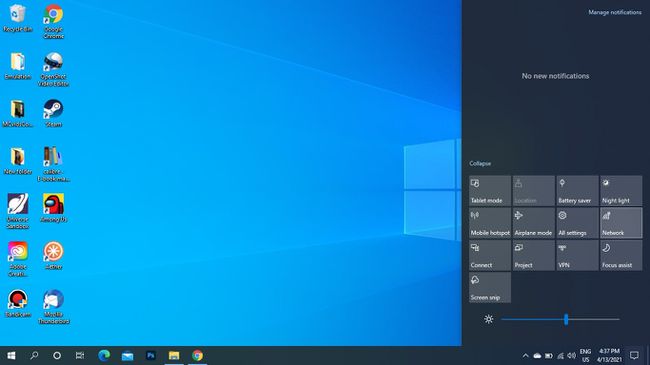
-
Auswählen W-lan. Das Symbol wird hervorgehoben, wenn es aktiviert ist.
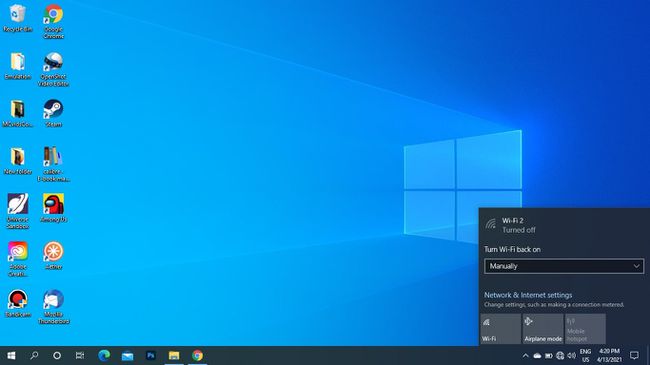
Alternativ können Sie das WLAN nach einigen Stunden oder einem Tag automatisch einschalten lassen.
-
Wählen Sie das Wi-Fi-Netzwerk aus, dem Sie beitreten möchten, und geben Sie das Passwort ein. Sobald du siehst In Verbindung gebracht unter dem Netzwerknamen können Sie das Internet nutzen.
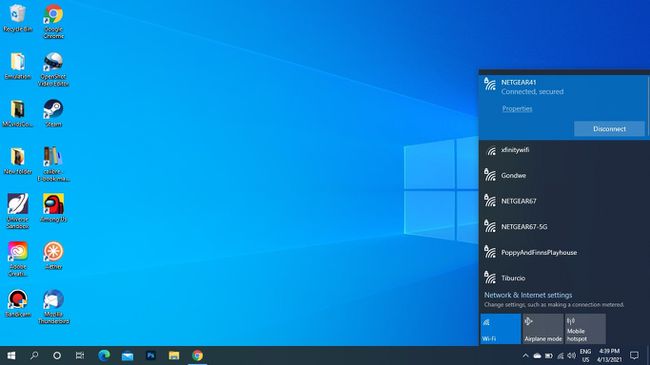
Um kabellose Kopfhörer und andere Geräte mit Ihrem Computer zu verbinden, müssen Sie Windows-Bluetooth aktivieren.
So deaktivieren Sie Wi-Fi auf einem Dell
Um WLAN zu deaktivieren, öffnen Sie Ihre Netzwerke und wählen Sie W-lan erneut, um es zu deaktivieren. Das Symbol wird ausgegraut, wenn es deaktiviert ist.
WLAN unter Windows 8 und Windows 7 aktivieren
Suchen Sie auf dem Windows 8-Startbildschirm nach Drahtlose Geräte ein- oder ausschalten, anmachen W-lan und ausschalten Flugzeug-Modus.
Unter Windows 7, öffne die Systemsteuerung und gehe zu Netzwerk und Internet > Netzwerk- und Freigabecenter > Adapter Einstellungen ändern, dann Rechtsklick WLAN-Verbindung und wählen Sie Aktivieren.
WLAN mit FN+F2 einschalten
Auf einigen Laptops können Sie Wi-Fi mit der Tastenkombination ein- und ausschalten Fn+F2. Sie sehen das Wireless-Symbol auf der F2-Taste, wenn dies eine Option auf Ihrem PC ist.
Wo ist das Wireless-Symbol?
Ihr Dell Laptop verfügt über eine physische Wireless-Symbolleuchte in der Nähe der Akkuanzeige. Es schaltet sich ein, wenn Wi-Fi aktiviert ist, und schaltet sich aus, wenn es deaktiviert ist.
Die Netzwerk wird in der Windows-Taskleiste angezeigt. Wenn WLAN deaktiviert ist, sehen Sie ein x oder ein Ø Symbol. Wenn Ihr Gerät eingeschaltet ist Flugzeug-Modus, es sieht aus wie ein Flugzeug.
Einige Dell-Laptops verfügen über einen physischen Wi-Fi-Schalter an der Seite, an den Sie sich wenden müssen Auf Position, um WLAN zu nutzen.

Warum kann mein Dell keine WLAN-Verbindung herstellen?
Wenn Sie kürzlich auf Windows 10 aktualisiert haben, müssen Sie möglicherweise aktualisiere die Treiber für Ihren WLAN-Adapter. Wählen Sie im Geräte-Manager unter. Ihre Netzwerkverbindung aus Netzwerkadapter um die Treiber zu aktualisieren.
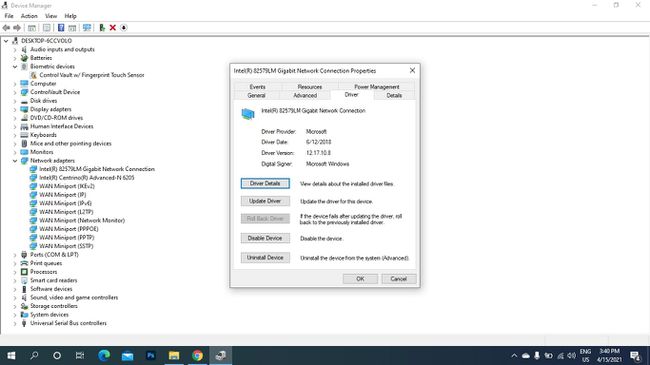
Wenn Wi-Fi aktiviert ist, Sie aber immer noch keine Verbindung zu Ihrem Wi-Fi-Netzwerk herstellen können, gibt es viele Möglichkeiten, die Sie ausprobieren können Fehler bei Ihrer drahtlosen Verbindung beheben.
FAQ
-
Wie kann ich feststellen, wie stark meine Wi-Fi-Verbindung auf einem Dell Laptop ist?
Zu Messen Sie Ihre WLAN-Signalstärke, gehen Sie in Windows' Netzwerk- und Freigabecenter und wählen Sie das von Ihnen verwendete Wi-Fi-Netzwerk aus. Unter Signalqualität, sehen Sie eine Reihe von Balken. Je mehr Balken Sie haben, desto besser ist Ihre Verbindung.
-
Wie macht man einen Screenshot auf einem Dell-Laptop?
Wenn Sie Windows 8, 8.1 oder 10 verwenden, können Sie einen Screenshot erstellen, indem Sie gleichzeitig drücken Fenster + PrntScrn.
-
Wie setzt man einen Dell Laptop auf die Werkseinstellungen zurück?
Gehen Sie unter Windows 10 zu Einstellungen > Update und Sicherheit > Erholung > Loslegen > Folgen Sie den Anweisungen auf dem Bildschirm. Stellen Sie sicher, dass Sie alle wichtigen Informationen auf Ihrer Festplatte sichern, bevor Sie einen vollständigen Werksreset durchführen.
-
Welches Modell ist mein Dell-Laptop?
Zu Finden Sie die Modellnummer Ihres Dell Laptops, gehen Sie zur Windows-Suchleiste und geben Sie ein System > öffne die System Information App. Dann suche nach Modell oder Systemmodell in der Spezifikationsliste.
